Adobe telah secara terus-menerus bekerja untuk mengoptimalkan Creative Cloud, terutama terkait dengan InDesign CC dan Creative Cloud Libraries. Dalam tutorial ini, kamu akan belajar bagaimana memanfaatkan fitur baru untuk meningkatkan alur kerja dan memudahkan kolaborasi dengan orang lain. Alat baru ini memberikanmu kesempatan untuk bekerja lebih efisien dan mengelola konten kreatif dengan lebih mudah.
Poin-poin penting
- Akses langsung ke Adobe Stock di dalam aplikasi
- Pemmhadiran objek yang lebih intuitif ke dalam CC Libraries
- Sinkronisasi objek terkait di berbagai program
- Pembagian pustaka yang mudah untuk pekerjaan kolaboratif
Panduan langkah demi langkah
Untuk memanfaatkan fitur terbaru dari Creative Cloud Libraries di InDesign CC dengan baik, ikuti langkah-langkah ini:
Mulailah dengan membuka tata letak kamu di InDesign CC. Kamu memiliki opsi untuk menambahkan gambar langsung dari Adobe Stock melalui CC Libraries. Untuk melakukan ini, klik ikon terkait yang memungkinkanmu mengakses Adobe Stock. Pada titik ini, kamu akan melihat opsi baru yang memungkinkanmu menjelajahi Adobe Stock. Cukup masukkan kata kunci seperti "sepeda" untuk menemukan gambar yang sesuai. Jika kamu menemukan gambar yang cocok, kamu bisa langsung melisensikannya atau menyimpannya sebagai gambar tata letak. Tindakan ini akan langsung mengunggah gambar ke dalam pustaka kamu.
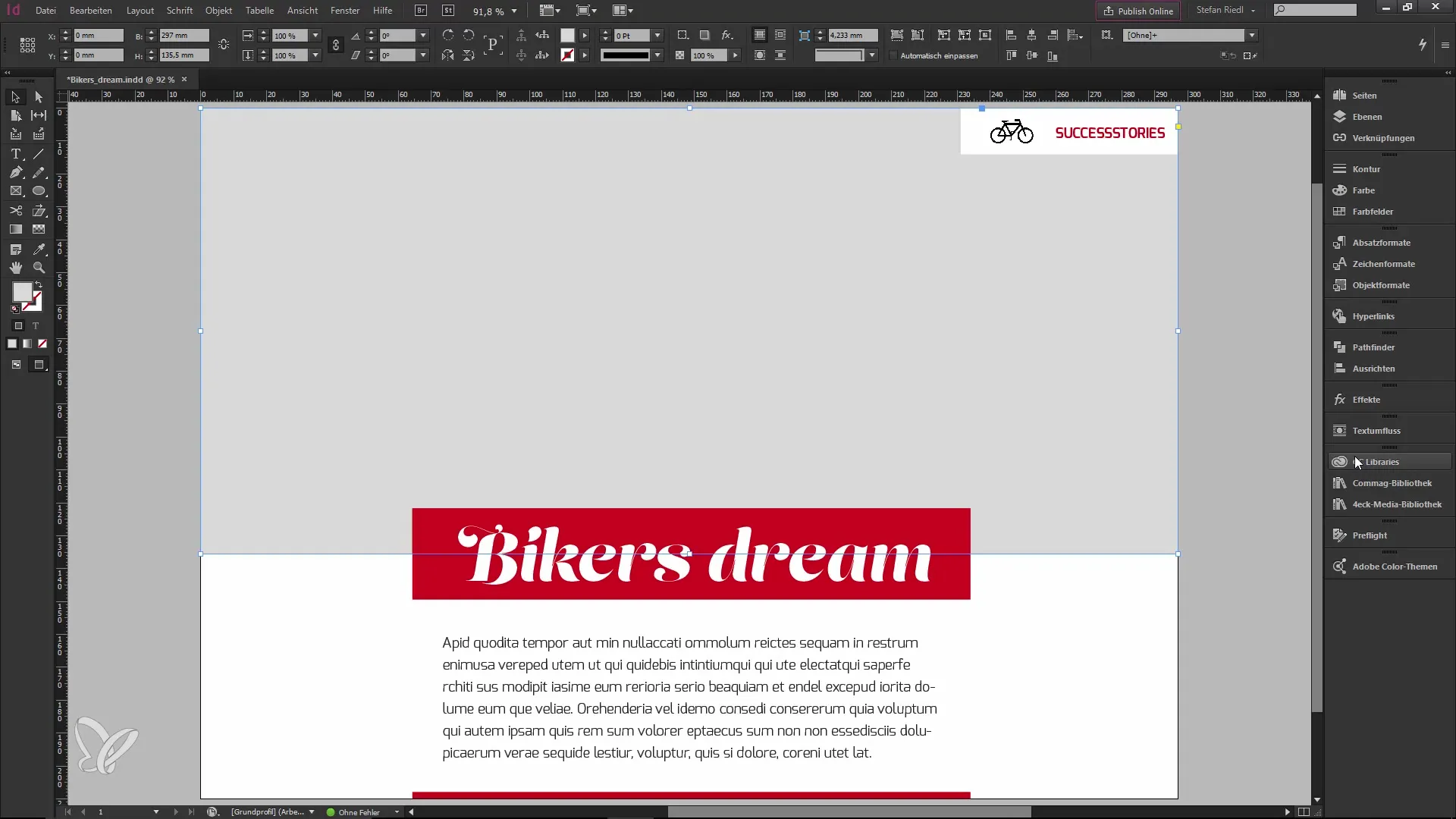
Setelah gambar berada di dalam pustaka kamu, kamu dapat dengan mudah menariknya ke dalam tata letak kamu. Perlu dicatat bahwa sekarang kamu memiliki kesempatan untuk menggunakan gambar dan aset lainnya langsung tanpa melalui browser. Ini membuat seluruh proses menjadi jauh lebih nyaman.
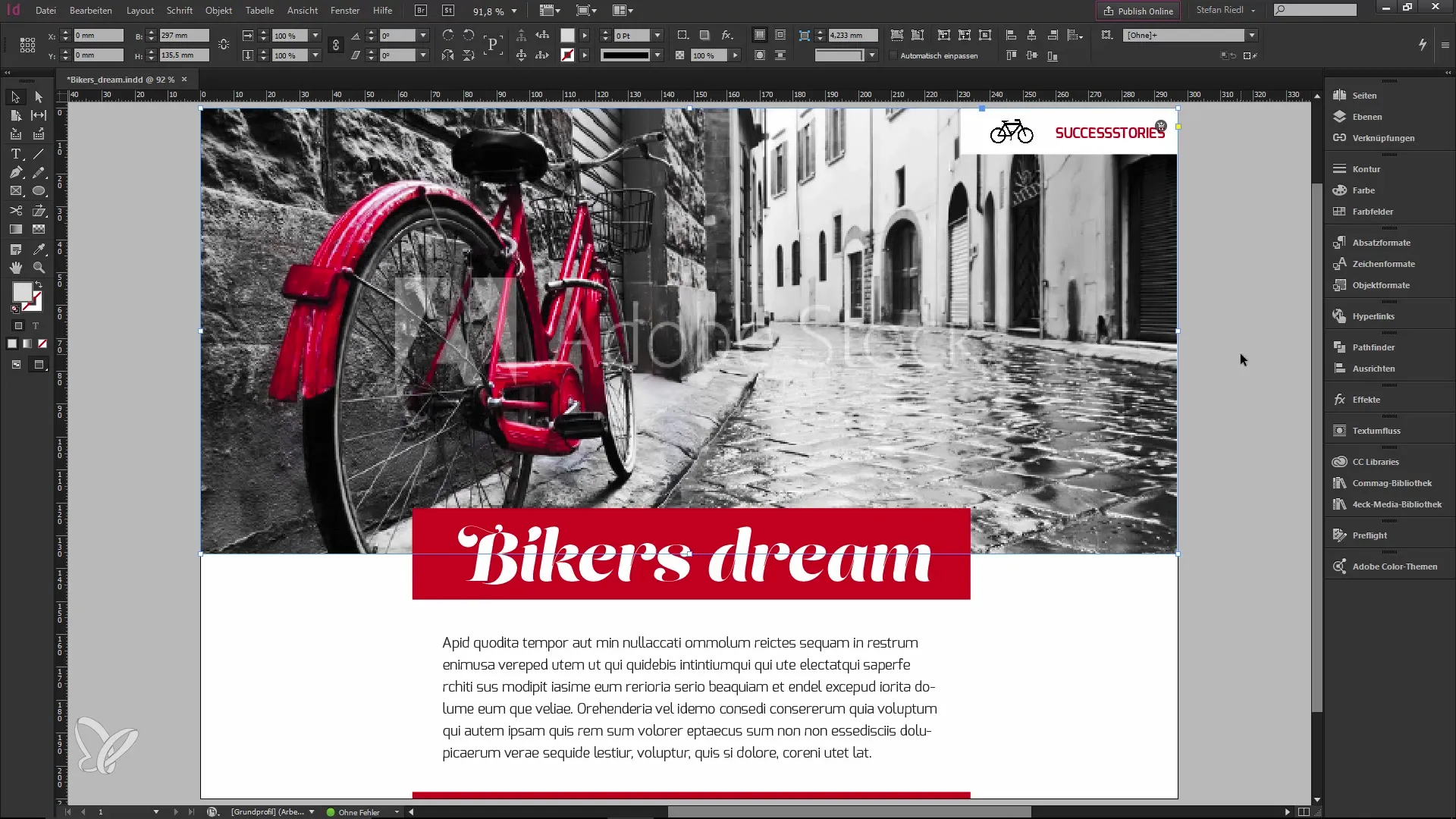
Fitur berguna lainnya adalah pilihan elemen yang ingin kamu tambahkan ke pustaka kamu. Kamu dapat memilih apakah ingin menambahkan grafik, teks, atau format karakter. Cukup klik elemen yang diinginkan dan pilih opsi yang ingin kamu tambahkan. Kamu akan melihat bahwa warna dan format di pustaka kamu diambil dengan benar. Dengan ini, kamu dapat dengan mudah menggunakan berbagai kode warna atau format tanpa harus memulai dari awal setiap kali.
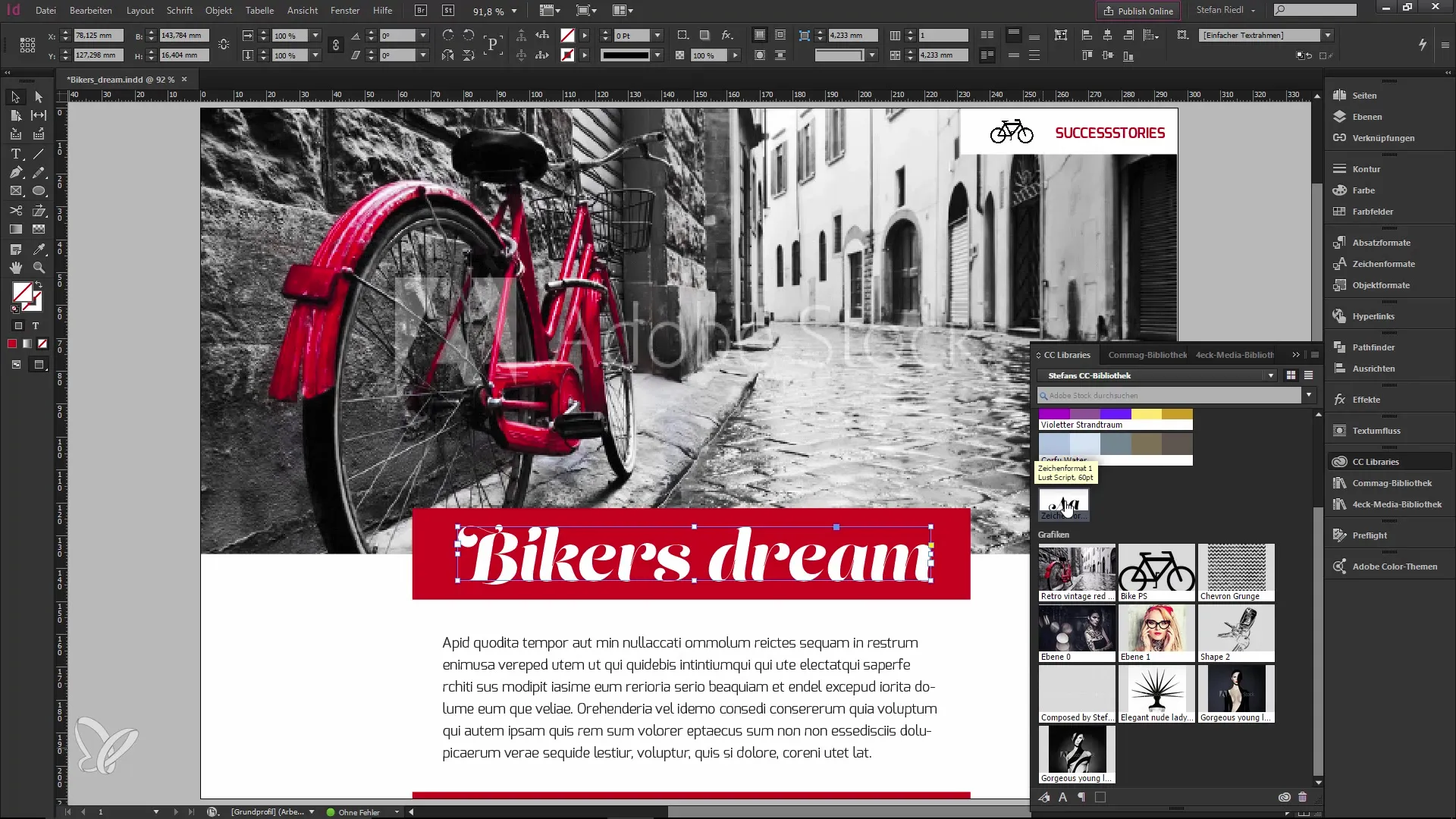
Selain itu, ada kemungkinan untuk mengakses layanan komunitas di dalam aplikasi Creative Cloud. Di sini kamu akan menemukan berbagai konten yang dihasilkan oleh pengguna yang dapat kamu gunakan secara gratis. Layanan ini sangat membantu ketika kamu mencari solusi kreatif tanpa dibatasi oleh anggaran. Cukup pilih sumber daya gratis dan unduh langsung ke pustaka CC kamu.
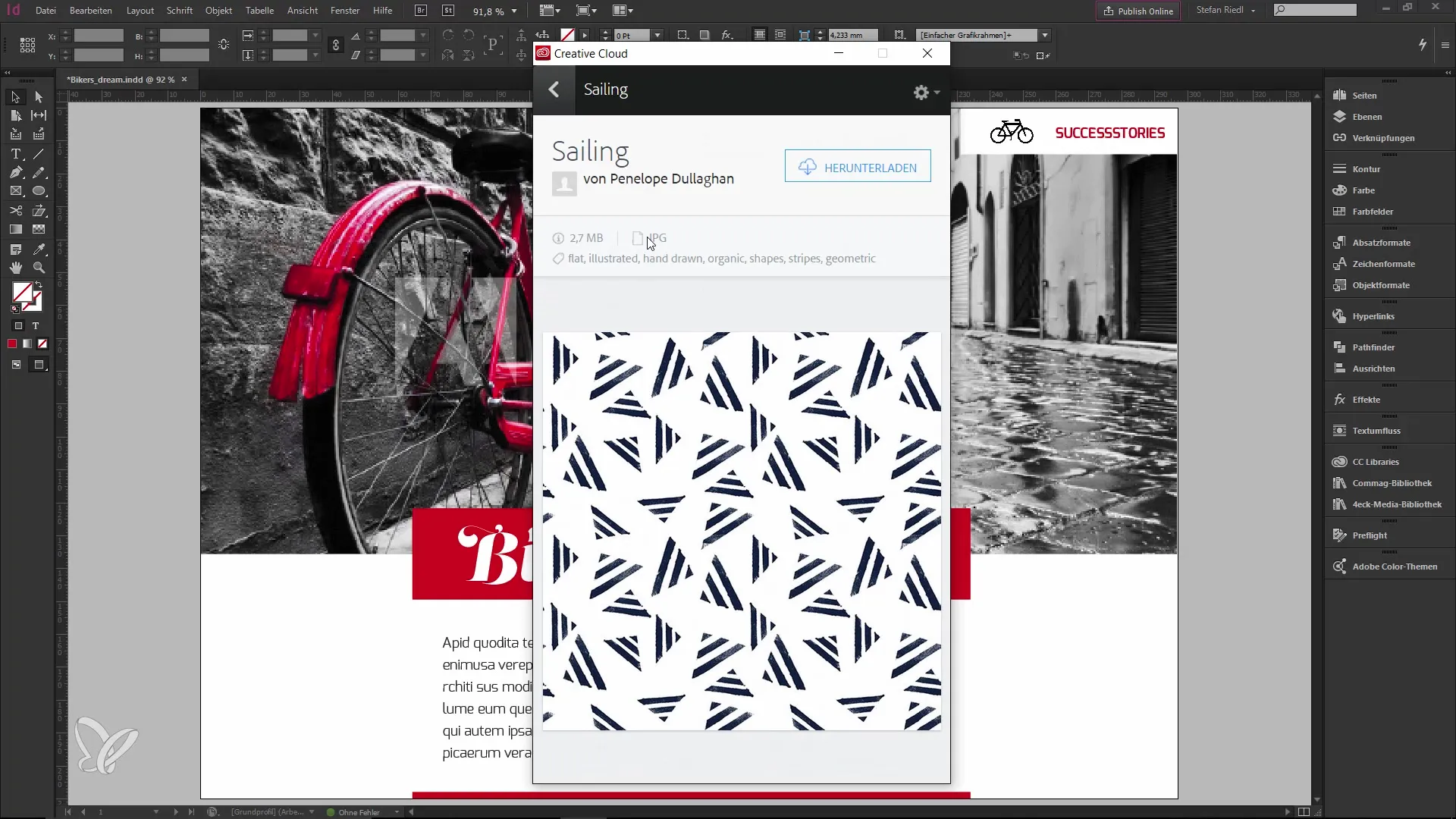
Setelah semua konten ada di pustaka kamu, kamu sekarang dapat menggunakannya untuk lebih menyempurnakan desain kamu. Misalnya, jika kamu ingin memodifikasi konten tertentu, kamu bisa melakukannya langsung di Photoshop. Simpan perubahan, dan sinkronisasi akan memastikan bahwa konten yang diperbarui ditampilkan secara otomatis di InDesign. Ini menghemat banyak waktu, karena kamu tidak perlu terus-menerus berpindah antara program.
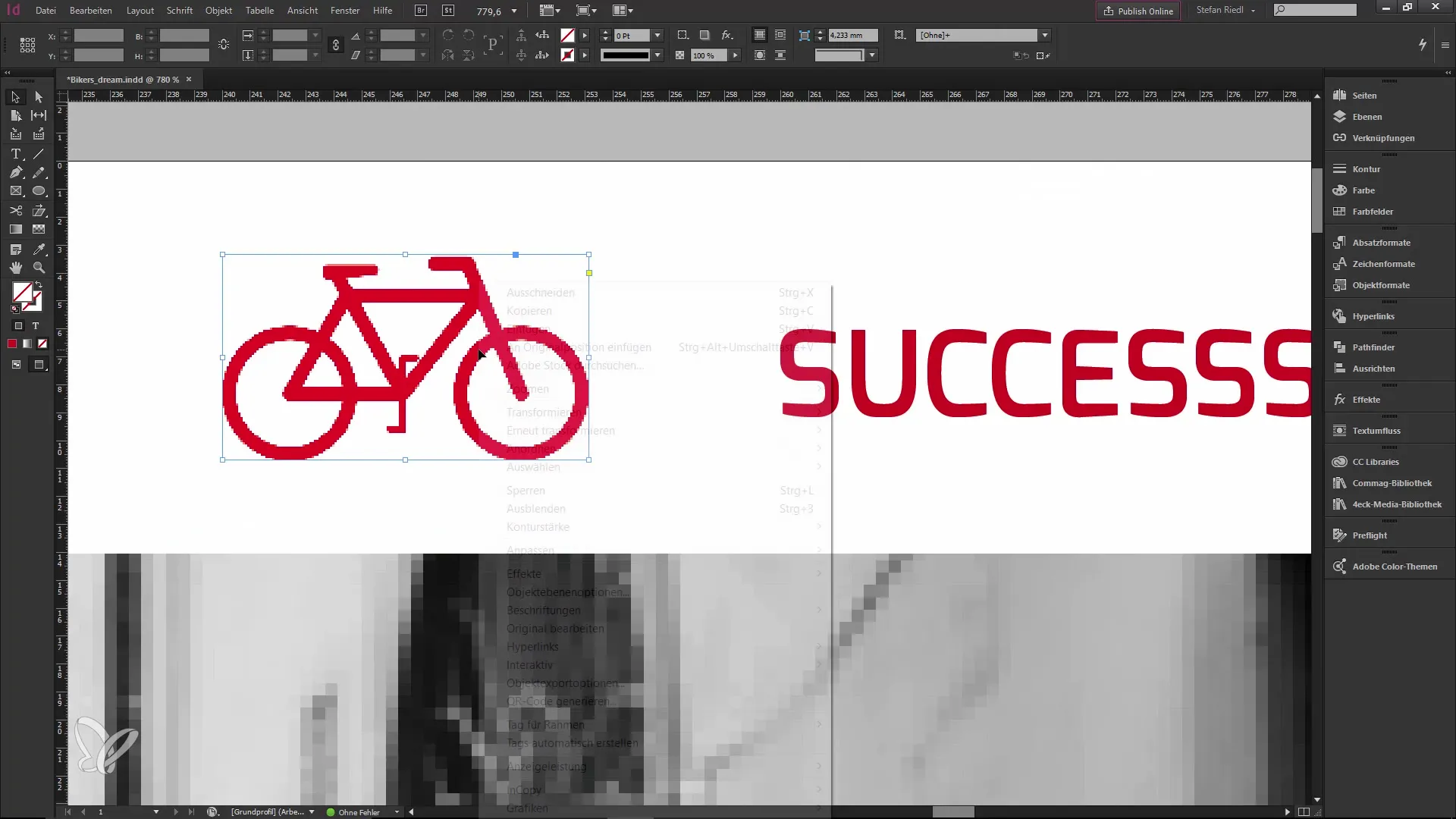
Selain itu, memungkinkan untuk menyematkan sebuah file tanpa adanya perubahan saat file asli diedit. Untuk mencapai ini, kamu harus menahan tombol Alt saat menempatkan objek dari CC Library. Dengan cara ini, objek disinkronkan secara independen dari Cloud dan tetap tidak berubah, bahkan jika file asli diedit.

Untuk bekerja dalam tim, CC Library menawarkan fitur kolaborasi. Kamu dapat dengan mudah membagikan pustaka kepada orang lain dengan menambahkan alamat email rekan-rekanmu. Kamu juga memiliki opsi untuk memberikan izin tertentu, sehingga pengguna lain dapat melihat atau mengedit konten. Fitur ini sangat memudahkan kerja pada proyek bersama dan menggantikan penggunaan USB-stick atau penyimpanan eksternal yang rumit.
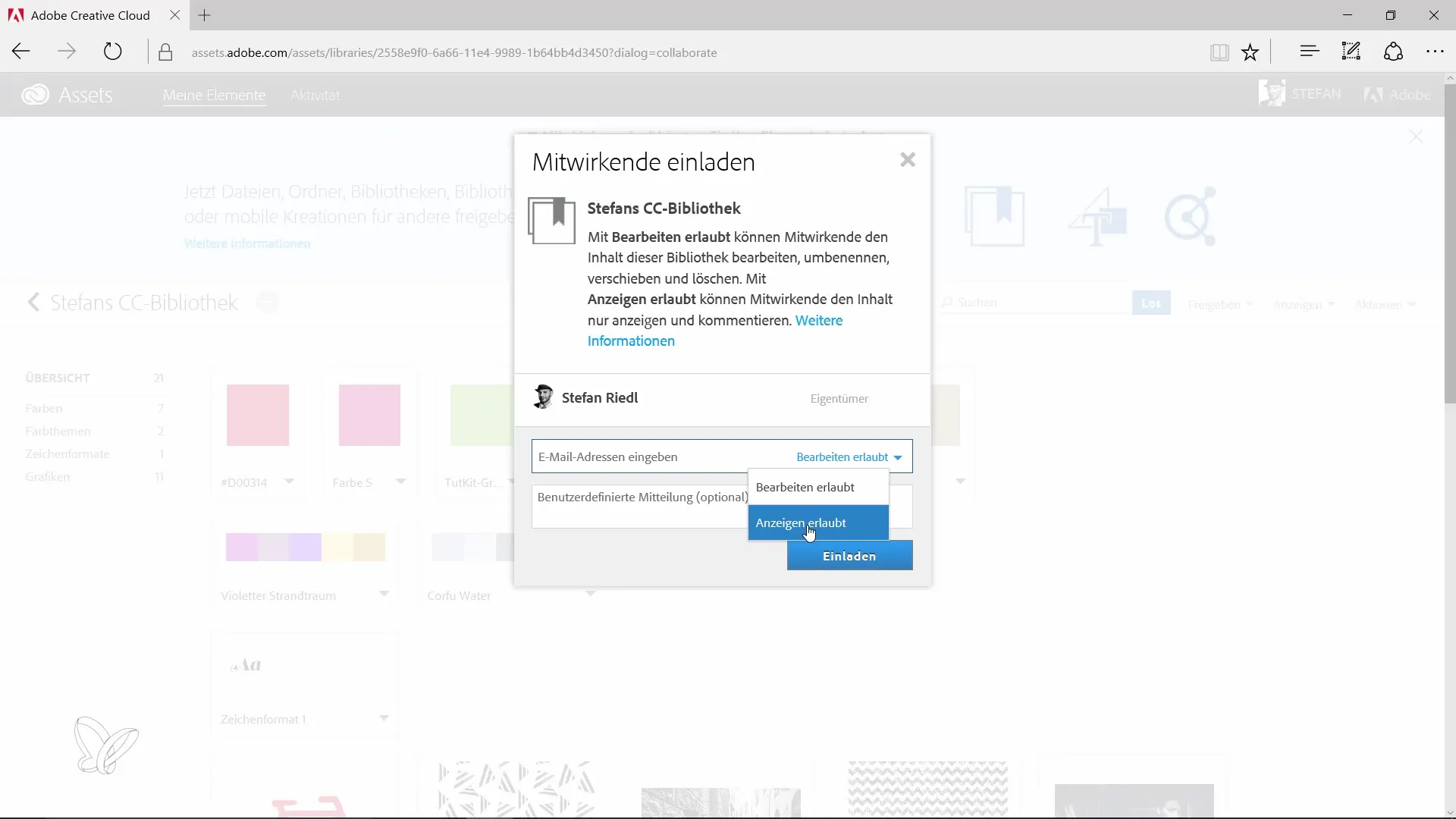
Dengan semua fitur baru dari InDesign CC dan CC Libraries, kamu dapat secara signifikan mengoptimalkan alur kerja kamu. Saya merekomendasikan untuk mencoba semua fitur ini sendiri untuk memaksimalkan fleksibilitas dan kreativitas dalam desain kamu.
Kesimpulan – Pembaruan di Creative Cloud: InDesign CC dan Creative Cloud Libraries
Fitur-fitur baru di InDesign CC memudahkanmu dalam menggunakan Adobe Stock dan Creative Cloud Libraries. Kamu sekarang dapat bekerja lebih efektif dengan menemukan dan menyinkronkan semua konten yang dibutuhkan langsung di aplikasi. Selain itu, kemampuan kerja tim meningkatkan kolaborasi pada proyek kreatif secara signifikan.
Pertanyaan yang Sering Diajukan
Bagaimana cara mengakses Adobe Stock di InDesign CC?Kamu dapat mengakses Adobe Stock dengan mengklik ikon terkait di aplikasi dan mencari gambar.
Bisakah saya juga menemukan desain gratis di aplikasi Creative Cloud?Ya, melalui layanan komunitas, kamu bisa mengunduh banyak desain gratis yang dihasilkan pengguna.
Bagaimana perubahan pada objek di CC Library saya disinkronkan?Perubahan yang dibuat pada objek terkait disinkronkan secara otomatis melalui Cloud.
Bisakah saya membagikan CC Library saya dengan orang lain?Ya, kamu bisa dengan mudah menambahkan alamat email rekan-rekanmu dan memberikan izin tertentu.
Bagaimana cara mencegah objek berubah saat file asli diedit?Tekan tombol Alt saat menempatkan objek dari CC Library untuk menyematkan versi mandiri.


